Căutați o modalitate de a vă controla computerul din întreaga cameră? Astăzi ne uităm la modul în care vă puteți transforma iPhone și iPod Touch într-o telecomandă cu HippoRemote Lite.
De ce veți avea nevoie:
- Computer gazdă Windows, Mac sau Linux. (Sunt pașii de mai jos sunt afișați în Windows 7)
- Software-ul serverului HippoVNC instalat pe computerul gazdă. (Utilizatorii Linux pot utiliza software-ul serverului VNC inclus)
- Aplicația HippoRemote Lite instalată din App Store.
- Un router WiFi.
Instalare server HippoVNC
Descărcați fișierul HippoVNC Server. Linkul poate fi găsit la sfârșitul articolului.
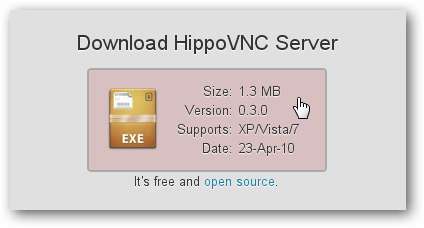
Deschideți fișierul și selectați Executare.
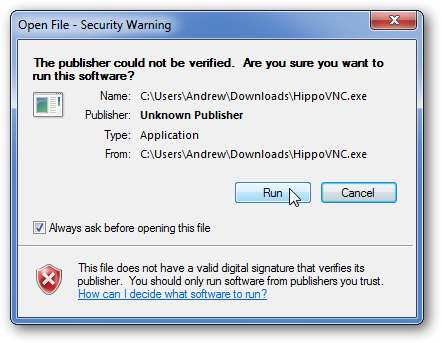
Alegeți un dosar în care doriți să extrageți fișierul.
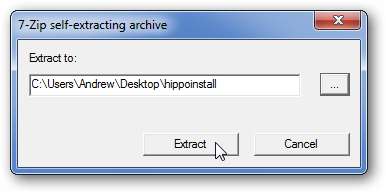
Rulați fișierul WinVNC.exe.
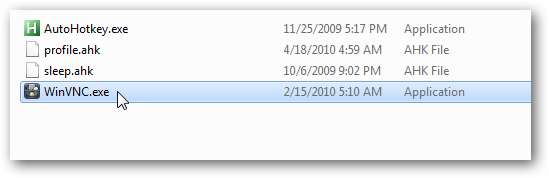
Dacă vi se solicită aplicația firewall, alegeți să permiteți accesul la HippoVNC.
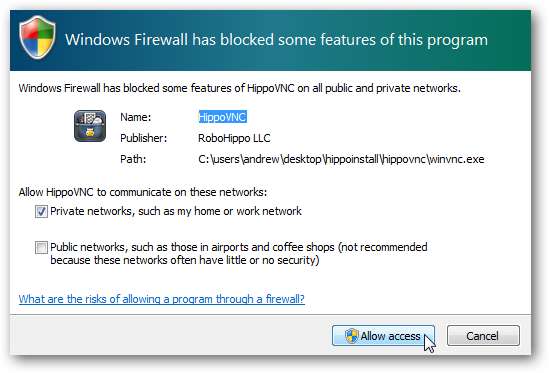
În fereastra Setări, tastați o parolă sub Autentificare și selectați OK.
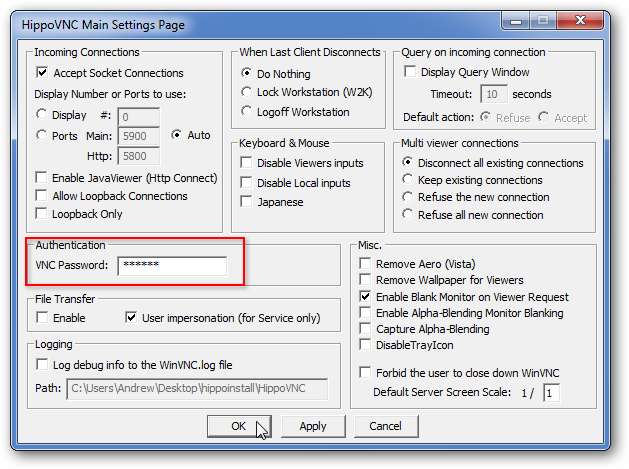
Apoi, dacă nu aveți iTunes instalat pe computer, va trebui să obțineți adresa IP a mașinii dvs. gazdă. Există o mulțime de modalități de a face acest lucru, dar cel mai simplu este să treceți cu mouse-ul peste pictograma HippoRemote Lite din tava de sistem.
Notă: dacă iTunes este instalat pe computerul gazdă, HippoRemote vă poate detecta automat computerul, deci nu va trebui să introduceți adresa IP.
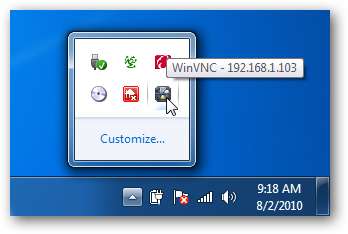
Rularea HippoVNC ca serviciu
Dacă doriți ca HippoVNC să ruleze de fiecare dată când porniți computerul, îl puteți rula ca serviciu. (Altfel va trebui să-l porniți manual de fiecare dată când doriți să-l utilizați.) Pentru a rula HippoVNC ca serviciu, faceți clic dreapta pe pictograma Tava de sistem și selectați Instalare serviciu.

Apoi, va trebui conectați iPhone-ul sau iPod Touch-ul la rețeaua WiFi . După conectare, deschideți aplicația HippoRemote Lite și selectați Adăugați conexiune.
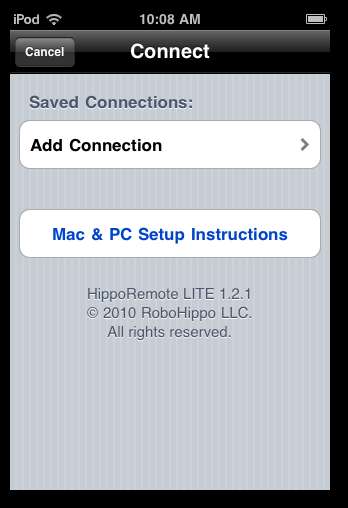
Tastați adresa IP pentru gazdă și parola pe care le-ați introdus mai devreme în fereastra Setări HippoVNC. Atingeți Terminat când ați terminat.
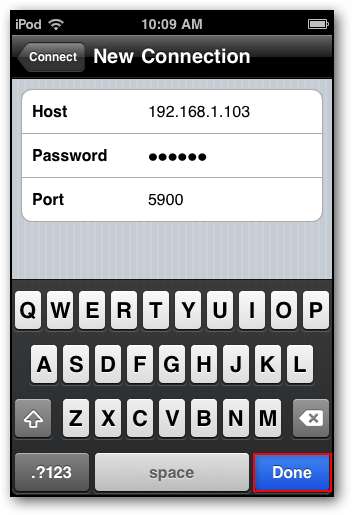
Ar trebui să vedeți acum adresa IP a computerului dvs. în Conexiuni salvate. Selectați-l pentru a vă conecta la computer.
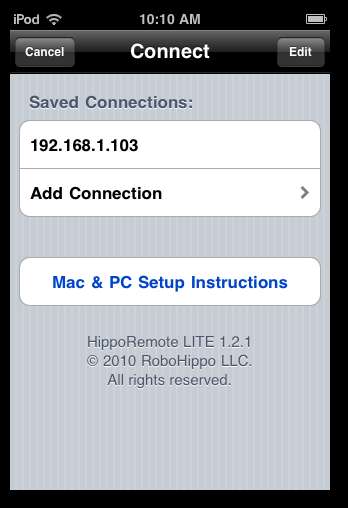
Veți fi întâmpinat de ecranul Setări HippoRemote, unde puteți face anumite ajustări, cum ar fi viteza de urmărire și derulare. Unele opțiuni, cum ar fi setarea macro-urilor, sunt disponibile numai în versiunea completă (comercială) a HippoRemote. Atingeți butonul Trackpad din partea stângă sus pentru a comuta la trackpad.
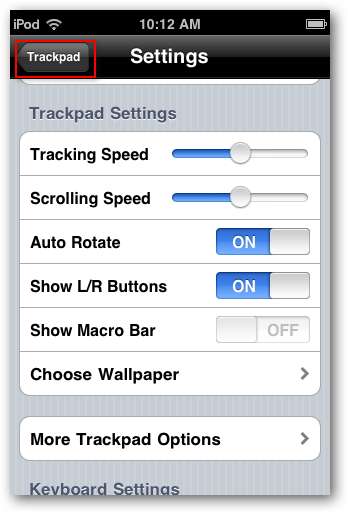
Acum sunteți gata să vă controlați computerul. Pentru a muta cursorul pe ecranul computerului, glisați sau trageți degetul pe trackpad.
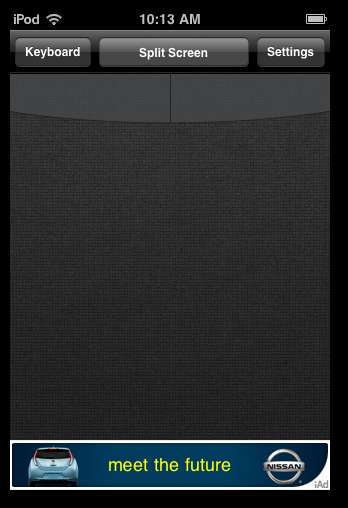
Butoanele din partea de sus acționează ca butoanele dreapta și stânga ale mouse-ului. Pur și simplu atingeți-le pentru clicuri dreapta și stânga ale mouse-ului.
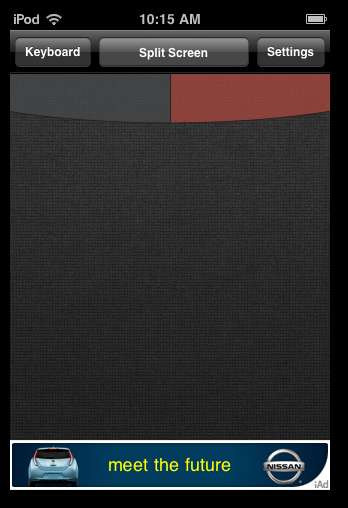
Selectați butonul Tastatură pentru a comuta pentru a afișa modul tastatură pe ecran introduceți text.
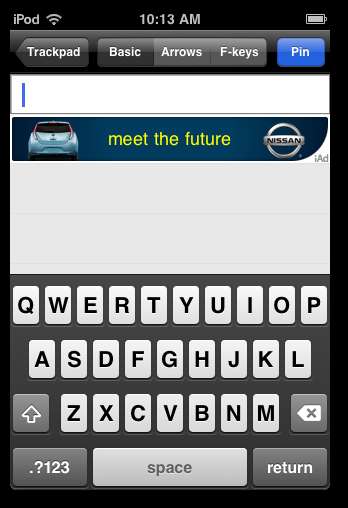
Butonul Split Screen vă va oferi atât tastatura cât și trackpad-ul în același timp.
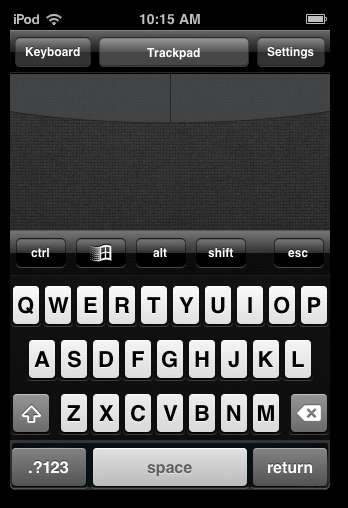
Concluzie
HippoRemote Lite este o modalitate simplă și simplă de a vă controla computerul de pe iPhone sau iPod Touch. Dacă sunteți interesat de unele dintre funcțiile suplimentare disponibile în versiunea comercială a HippoRemote, consultați recenzia noastră despre HippoRemote Pro 2.2.







